11 เทคนิค Photoshop ขั้นเทพ
- chatstickforbrand

- 17 ก.ย. 2566
- ยาว 1 นาที

11 เทคนิค Photoshop ขั้นเทพ
Photoshop โปรแกรมที่คุณไม่สามารถปฎิเสธได้ หากคุณต้องการสร้างสรรค์งานกราฟฟิกดีไซน์ หรือ แต่งรูปภาพของคุณ ด้วยความที่เป็นโปรแกรมที่มีความเป็นมืออาชีพ มีเครื่องมือสำหรับการออกแบบที่เพรียบพร้อมมากมาย และยังถูกพัฒนาอย่างต่อเนื่อง ที่ผ่านมา ทำให้โปรแกรมนี้ยังคงเป็นโปรแกรมยอดนิยมในปัจจุบันสำหรับการตัดต่อภาพนั่นเอง และด้วยเหตุผลที่กล่าวมาข้างต้น วันนี้เราจะมานำเสนอ “11 เทคนิค Photoshop ขั้นเทพ”ที่ใครก็สามารถทำตามได้ไม่ยาก และ ยังสามารถประหยัดเวลาของคุณได้อีกด้วย
1. กำหนดความหนาของเส้นทางการวาด
สำหรับเคล็ดลับก็คือการเพิ่ม Drawing Path เป็นตัวหนา และ เปลี่ยนสีเพื่อให้เราสามารถมองเห็นได้ง่ายมากขึ้นจากพื้นหลังสีดำ คุณสามารถเลือก Pen Tool > Path Options (ตามรูปภาพ )จากนั้นก็สามารถเลือกตัวเลือกได้ตามต้องการค่ะ
2. แก้ไขใบหน้าด้วย Liquify
เทคนิคการแต่งรูปเสริมความงามบนใบหน้าและรูปร่างที่ง่ายกว่าเดิม เพียงเลือกหัวข้อบนใบหน้าที่คุณต้องการแต่งเพิ่มเติม อาทิเช่น ตา, จมูก, ปาก, รอยยิ้ม หรือส่วนอื่นๆ บนร่างกาย ทั้งหมดนี้สามารถทำได้โดย Filtert >Liquify หรือเลือก Shift + Ctrl + X
3. การค้นหาสี
อีกหนึ่งฟีเจอร์ใหม่ที่สะดวกมากยิ่งขึ้นกว่าเดิมในการตกแต่ง หรือ ปรับแต่งรูปภาพอย่างรวดเร็วโดยการเลือกโทนสี และ โทนฟิล์มสำเร็จรูปจากโปรแกรม Photoshop ที่ง่ายขึ้นกว่าเดิม
4. รวมเลเยอร์ทั้งหมดเป็นเลเยอร์ใหม่
วิธีเมิร์ชเลเยอร์ทั้งหมดในครั้งเดียว สามารถทำได้ง่ายๆ และ ช่วยประหยัดเวลาในการออกแบบของคุณมากยิ่งขึ้น หรือ ทำให้การออกแบบเป็นไปได้ง่ายมากขึ้นกว่าเดิม คุณสามารถใช้ฟีเจอร์นี้ได้โดยการคลิก Ctrl+Shift+Alt+E ค้างไว้และลากเลเยอร์ทั้งหมดมารวมกัน
5. เพิ่มขั้นตอนเลิกทำเพิ่มเติม
ในโปรแกรมเวอร์ชั่นล่าสุดนี้สามารถ Undo ได้มากเท่าที่ต้องการ เพียงกด Ctrl + K หรือไปที่ Edit > Preferences > General จากนั้นเลือก Perfomance และเลื่อน History States มากน้อยได้ตามต้องการ
6. หมุนมุมมองเครื่องมือ
สำหรับการหมุนรูปภาพนั้น สามารถทำได้ตามต้องการโดยคลิกที่ Rotate View Tool หรือกด R บนแป้นพิมพ์ จากนั้นก็ปรับองศาตามต้องการ หากคุณต้องการหมุนภาพกลับมาให้เหมือนตอนแรก คุณสามารถทำได้โดยการคลิกที่ Reset View ด้านบน
7. เปลี่ยนความทึบโดยกดปุ่มตัวเลข
เปลี่ยน Opacity โดยกดเลขที่คุณต้องการที่คีย์บอร์ดของคุณ ยกตัวอย่างเปรียบเทียบตามภาพด้านล่าง กล่องสีขาวที่มี Opacity หรือ ความโปร่งแสง 100% เปลี่ยนเป็น Opacity 65% เพียงเลือก Layer ของกล่องสีขาวนั้นๆ และ เลือก Move Tool (V) จากนั้นพิมพ์ Opacity ที่คุณต้องการเช่น 65
8. หน้ากากสีและ Luma แบบดิบ
วิธีที่ง่ายที่สุดในการเปลี่ยนโทนสีของ Photoshop CC 2018 สามารถทำได้โดยเลือกรูปภาพที่คุณต้องการ จากนั้นเลือก Filter > Camera Raw Filter > Radial Filter (J) จากนั้นร่างวงกลมในส่วนพื้นที่ที่คุณต้องการ ด้านขวามือจะมีหัวข้อที่ขึ้นว่า Range Mask > Color คลิกเครื่องมือดูดสี หรือ Eye dropper Tool จากนั้นคลิกสีในส่วนพื้นที่ที่คุณต้องการ และเลื่อนระดับสีมากน้อยได้ตามใจชอบ
9. เครื่องมือปากกาโค้ง
Pen tool อาจจะเป็นเครื่องมือที่ยากสำหรับมือใหม่ แต่ด้วยฟีเจอร์ใหม่ของ Photoshop ที่ช่วยให้การใช้เครื่องมือนี้เป็นไปได้ง่ายมากขึ้น คุณสามารถเลือกใช้ Curvature Pen Tool ที่ออกแบบมาด้วยส่วนโค้งที่ร่างได้ง่ายมากขึ้น
10. แปรงให้เรียบ
การวาดรูปที่ง่ายขึ้นกว่าเดิมโดยเลือกใช้แปรง Brush Tool เลือก Smoothing ที่ 100 เลื่อนไปด้านขาวสุด เมื่อคุณเริ่มร่างภาพก็จะเห็นได้ว่าการวาดรูปจะสามารถเป็นไปได้ง่ายมากขึ้นกว่าเดิม ไม่ว่าจะเริ่มร่างภาพบน Tablet หรือใช้เม้าท์ก็สามารถทำได้โดยสะดวกเช่นเดียวกัน
11. พรีเซ็ตเลเยอร์การปรับ
วิธีปรับแสงเป็นอีกเทคนิคที่หลายคนสามารถทำได้ในโปรแกรม Photoshop หลายรุ่นอย่างง่ายด้วยเครื่องมือ Adjustment เพียงเลือกเครื่องมือตามที่คุณต้องการ ในตัวอย่างนี้เราได้เลือกเครื่องมือที่ชื่อว่า Selective Color
11 เทคนิค Photoshop ขั้นเทพ ที่เราเชื่อว่าใครก็สามารถทำตามได้ไม่ยาก และจะยิ่งทำให้คุณประหยัดเวลาในการออกแบบมากยิ่งขึ้นกว่าเดิม โดยเฉพาะมือใหม่ Photoshop หากคุณต้องการออกแบบงานพิมพ์ และ กำลังเลือกฟอนต์ที่เหมาะกับงานออกแบบคุณอยู่ เรามีบทความตัวช่วยที่จะทำให้คุณมองหาฟอนต์ที่เหมาะกับงานคุณได้รวดเร็วขึ้น
-----------------------------------------------------------------------------------
สนใจบริการดูแลการตลาดออนไลน์ | ทำการตลาดออนไลน์ | ทำกราฟฟิคครบวงจร | สามารถติดต่อเราได้ตลอด | รับสร้างแบรนด์ | รับทำการตลาดออนไลน์ | รับทำแผนการตลาดออนไลน์ | รับสร้างแบรนด์ | รับดูแล Facebook แฟนเพจ | รับดูแล LINE OA สามารถติดต่อเราได้ตลอด 24 ชั่วโมง
รายละเอียดบริการดูแลการตลาดออนไลน์
ตัวอย่าง ผลงานแบรนด์ต่างๆ ที่เราดูแลการตลาดออนไลน์ให้
------------------------------------------------------------------------------------
💙ปรึกษาทีมงานของเรา💙
📱Tel : 0840104252 📱0947805680
📨 Inbox : http://m.me/ChatStick.TH
┏━━━━━━━━━┓
📲 LINE: @chatstick
┗━━━━━━━━━┛
หรือคลิ๊ก https://goo.gl/KuzCpM
🎉รายละเอียดที่ http://www.chatstickmarket.com/langran
🎉ชมผลงานเราได้ที่ https://www.chatstickmarket.com/portfolio







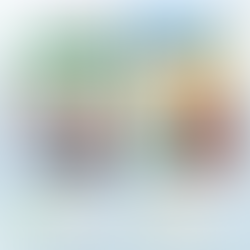











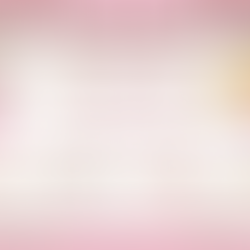















ความคิดเห็น